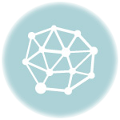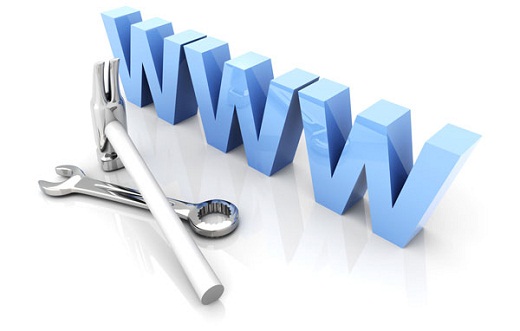Cara Memindahkan WordPress Localhost ke Hosting
Last updated onCategory : Wordpress

Cara Memindahkan WordPress Localhost ke Hosting – Memindahkan wordpress dari localhost ke hosting atau pindah hosting lama ke hosting baru seringkali menjadi masalah bagi seorang webmaster (pemilik website) dan tak jarang banyak yang gagal melakukannya.
Jika sebelumnya Anda telah membuat website wordpress di localhost atau website wordpress Anda telah berjalan dengan baik di layanan web hosting dan karena beberapa alasan seperti kehandalan dan kualitas hosting maka Anda harus melakukan migrasi maka saat ini Anda berada pada bahasan atau panduan yang tepat 🙂 .
Benar, pada artikel ini kami akan membahas tentang Cara Memindahkan WordPress Localhost ke Hosting. Panduan ini juga dapat digunakan untuk migrasi wordpress ke hosting lain (pindah hosting lama ke hosting baru) karena caranya akan sama.
Mengapa Perlu Migrasi WordPress Localhost ke Hosting?
Salah satu alasan mengapa Anda perlu melakukan memindahkan wordpress localhost ke hosting adalah agar website wordpress yang Anda buat di localhost (PC Anda) dapat diakses di intenet atau online. Untuk melakukannya, maka Anda memerlukan domain dan web hosting. Untuk web hosting, kami menyarankan agar Anda menggunakan Hosting Terbaik Indonesia saat ini, yaitu Niagahoster.
Mengapa Perlu Pindah Hosting Lama ke Hosting Baru?
Banyak faktor yang menyebabkan mengapa Anda perlu memindahkan wesbite wordpress Anda dari hosting lama ke hosting baru, di antaranya adalah:
1. Kehandalan – Kehandalan pada layanan web hosting yang perlu diperhatikan adalah permasalahan resource (meliputi disk, bandwidth dan CPU) dan kecepatan aksesnya.
2. Harga – Harga adalah salah satu faktor penentu seseorang dalam memilih layanan web hosting. Meski harga pada umumnya selalu berbanding lurus dengan kualitas, namun pastikan agar Anda mendapatkan harga dan kualitas terbaik.
3. Support – Bantuan support juga merupakan hal yang sangat penting karena jika terjadi kendala maka Anda harus menghubungi support atau bantuan layanan web hosting tersebut. Untuk itu, pastikan agar Anda memilih layanan yang telah mendukung support hingga 24 jam.
4. Garansi – Dengan memiliki garansi maka artinya Anda seperti menggunakan layanan web hosting tersebut tanpa resiko yang artinya jika Anda tidak puas dengan layanan web hosting tersebut apapun sebabnya, maka Anda dapat mengambil atau meminta refund uang Anda kembali.
Kami sendiri hingga saat ini masih setia menggunakan Niagahoster. Niagahoster sendiri berdasarkan pengalaman kami telah memiliki standard tersebut sehingga sangat direkomendasikan bagi Anda yang sedang mencari layanan web hosting.
Cara Memindahkan WordPress Localhost ke Hosting dan Memindahkan Wordpress ke Hosting Lain
Untuk memindahkan wordpress localhost ke hosting dan juga memindahkan wordpress ke hosting lain, maka diperlukan bantuan plugin WordPress All-in-one WP Migration. Benar, Anda tentu dapat melakukan perpindahan website wordpress Anda dengan cara manual, namun untuk pengguna WordPress baru maka kami tidak menyarankan cara ini. Hal ini karena akan ada tahapan – tahap yang cukup banyak untuk dilakukan. Kami akan membahas cara memindahkan wordpress secara manual pada bahasan khusus.
Berikut adalah tahapan-tahapan yang harus dilakukan untuk memindahkan wordpress localhost ke hosting dan juga memindahkan wordpress ke hosting lain.
Membuat Duplikasi WordPress yang Akan dipindahkan (Asal)
1. Loginlah di admin atau dashboard wordpress Anda dan kemudian install plugin All-in-one WP Migration. Untuk menginstalnya, silakan pilih menu Plugins >> Add New. Setelah itu, pada menu pencarian silakan ketikkan kata kunci All-in-one WP Migration. Perhatikan screen shot berikut untuk lebih jelasnya:
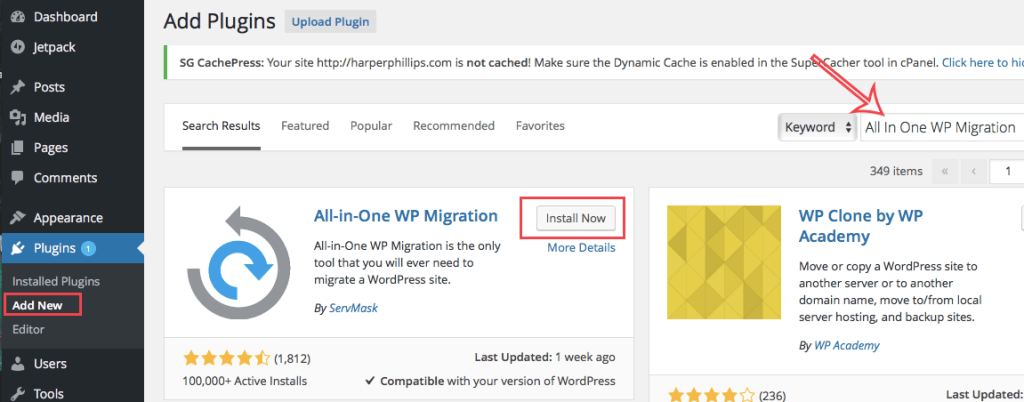
2. Aktifkan plugin All-in-one WP Migration setelah proses instalasi selesai dengan memilih tombol activate plugin
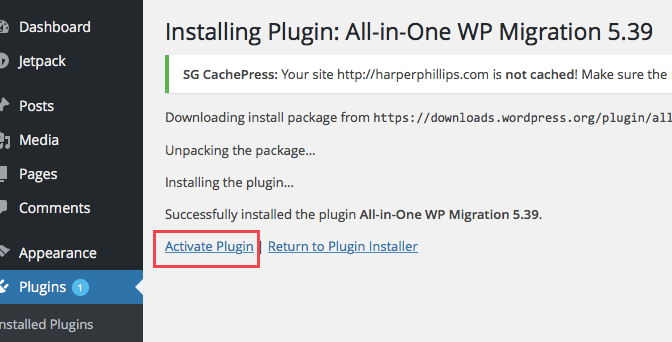
3. Setelah All-in-one WP Migration selesai di instal dan diaktifkan, silakan pilih menu All-in-one WP Migration >> Export dari admin wordpress Anda.
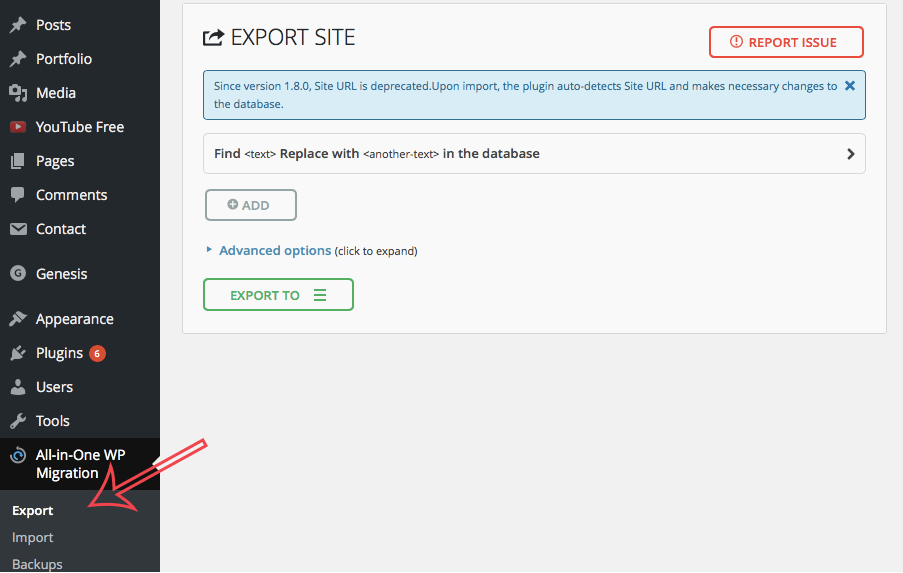
4. Selanjutnya, silakan klik Export To dan kemudian pilih File
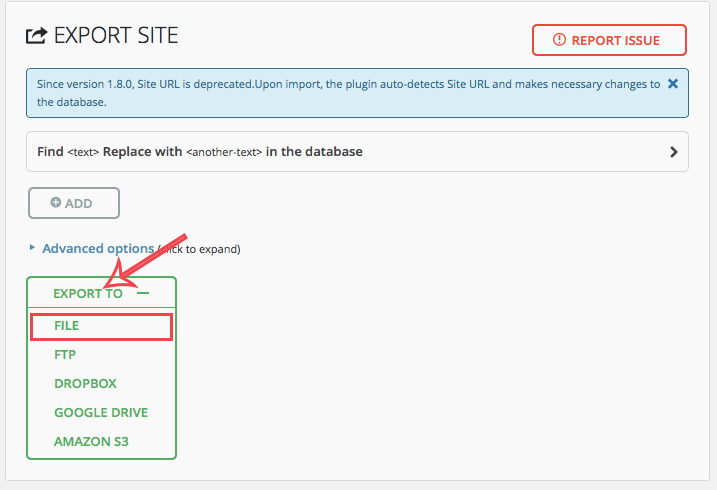
5. Setelah plugin tersebut dijalankan maka menu popup untuk mendownload file wordpress akan muncul. WordPress Anda akan di download dalam bentuk ekstensi .wpress dan downloadlah file tersebut hingga selesai. Pastikan Anda tidak mengubah ekstensi tersebut karena akan menyebabkan proses migrasi wordpress akan gagal.
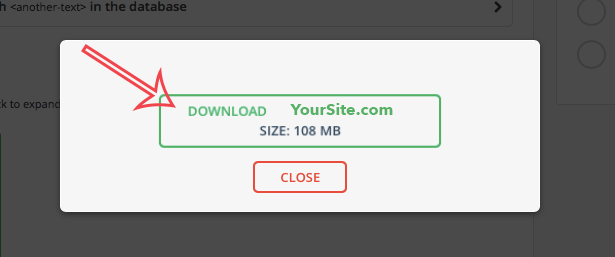
Proses pembuatan duplikasi wordpress selesai. Selanjutnya adalah tahapan restore.
Restore Duplikasi WordPress ke Hosting (Tujuan Restore)
1. Langkah selanjutnya adalah melakukan hal yang sama untuk langkah 1 – 2 (proses instalasi dan aktivasi plugin All-in-one WP Migration) pada wordpress tujuan migrasi (Hosting). Anda harus menginstal WordPress terlebih dahulu.
2. Selanjutnya, silkan pilih menu All-in-One WP Migration >> Import pada admin wordpress Anda.
2. Anda dapat memulai proses upload backup duplikasi wordpress anda dengan mengupload file backup (ekstensi .wpress) tersebut atau menarik dan meletakkannya di form upload yang tersedia. Proses upload akan berjalan dan tunggulah hingga selesai.
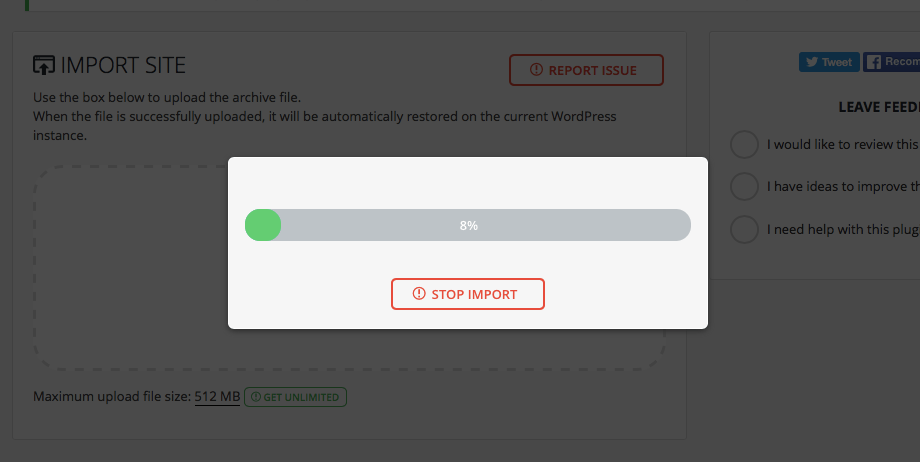
3. Setelah proses import selesai maka silakan klik “Continue” Untuk melanjutkan. Semua data di wordpress saat ini akan ditimpa dengan wordpress yang anda backup sebelumnya sehingga wordpress Anda akan memiliki tampilan yang sama dengan wordpress yang Anda buat duplikasi sebelumnya.
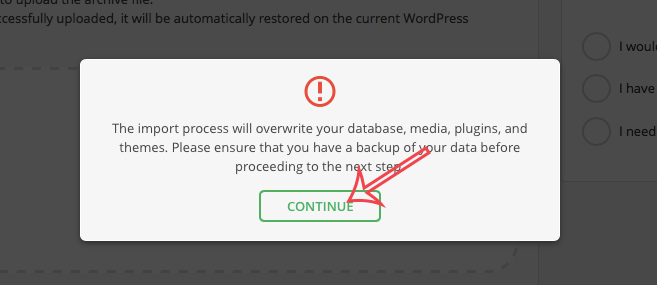
4. Setelah Anda mendapatkan konfirmasi bahwa proses import telah selesai maka silakan melakukan Logout dari admin wordpress Anda dan kemudian loginlah kembali. Ingat, bahwa Anda melakukan import dari WordPress lama Anda yang meliputi username dan password sehingga Anda harus menggunakan detil login lama Anda tersebut untuk melakukan login.
5. Anda akan mendapatkan notifikasi bahwa Anda harus melakukan Save ulang permalink wordpress Anda setelah selesai. Setelah login kembali di admin wordpress Anda, silakan pilih menu Settings >> Permalinks dan kemudian pilih tombol Save Changes. Anda tidak perlu mengubah struktur permalink Anda.
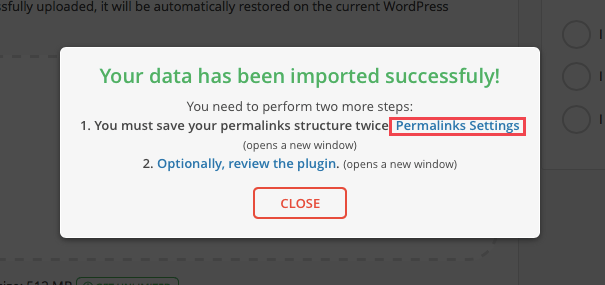
Selesai. Selanjutnya, pastikan untuk mengecek semua website Anda secara mendetail dan tidak ada hal yang rusak termasuk link dan lain-lain.
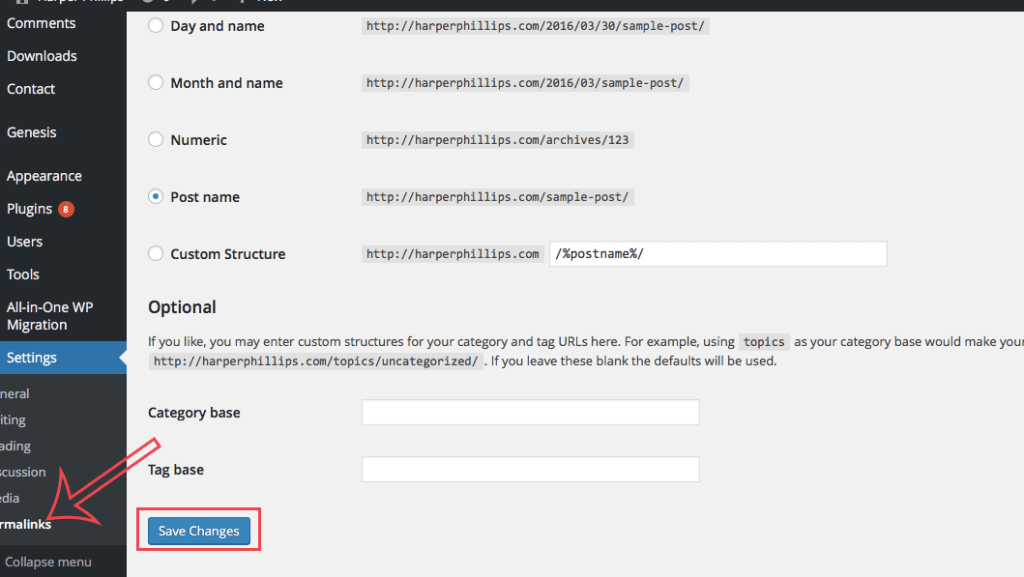
Mudah bukan? Kami sangat senang jika Anda dapat berbagi pengalaman terkait dengan cara pindah hosting lama ke hosting baru atau silakan bertanya dengan menggunakan form komentar yang kami sediakan jika mengalami kendala. Kami akan mencoba memberikan solusi untuk Anda :).
Semoga bermanfaat.